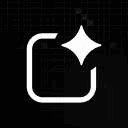有用户反馈,在使用电脑时整体运行都很顺畅,但偶尔会遇到鼠标卡顿的问题,这严重影响了操作体验。这种情况可能是由于集成显卡与nvidia独立显卡或其驱动程序之间存在冲突引起的。接下来,小编将为大家介绍一些解决这一问题的方法。
方法一:
- 首先打开电脑桌面,然后依次点击开始菜单、设置图标,再选择“更新和安全”选项。


- 将Windows系统更新至最新版本,查看是否能够解决问题。

方法二:

- 进入设备管理器后,点击“显示适配器”并展开,右键点击适配器,选择“扫描检测硬件改动”。

- 如果上述步骤无法解决问题,可以选择卸载当前的适配器,之后重新安装最新的适配器驱动。

以上就是针对Windows 10专业版系统中鼠标间歇性卡顿问题的修复方法。